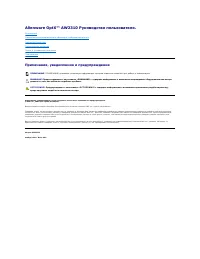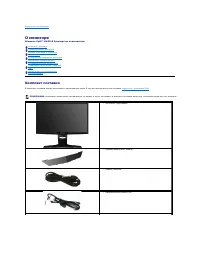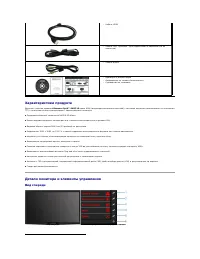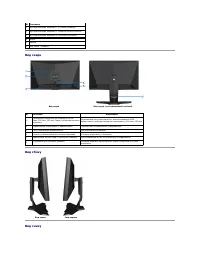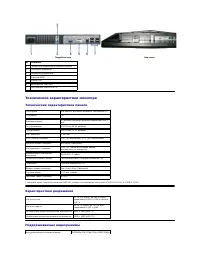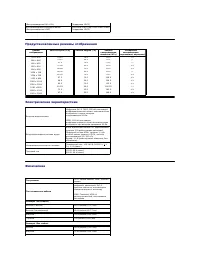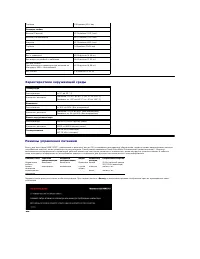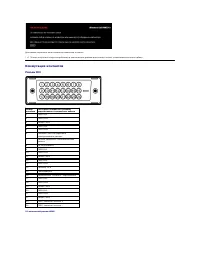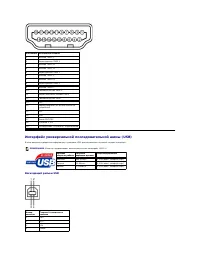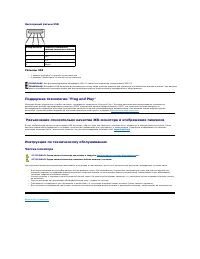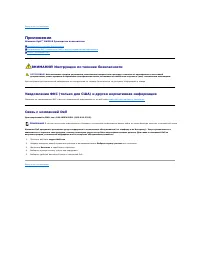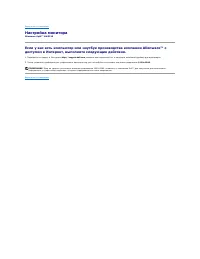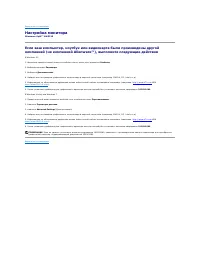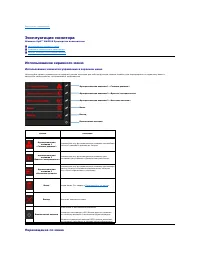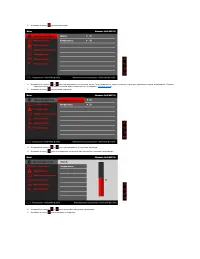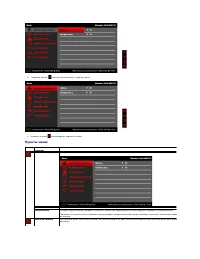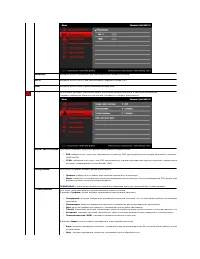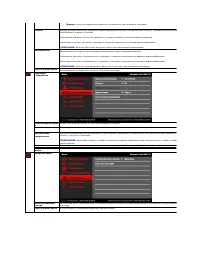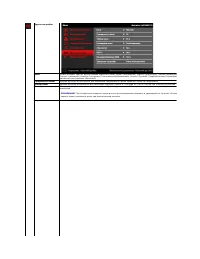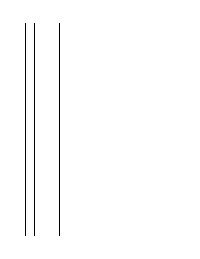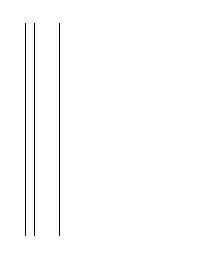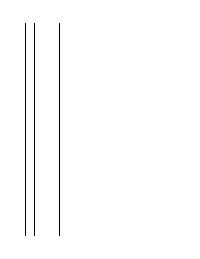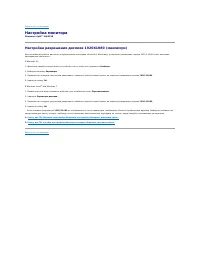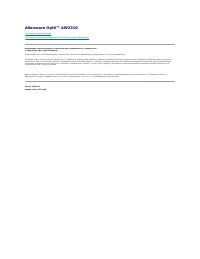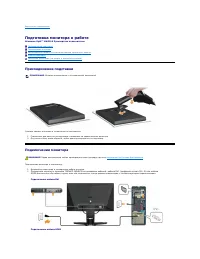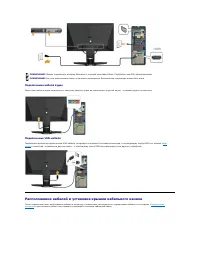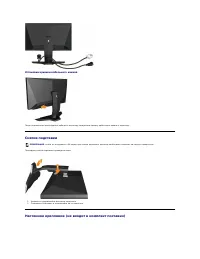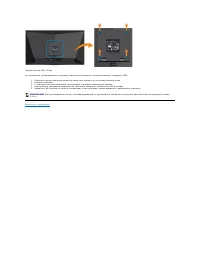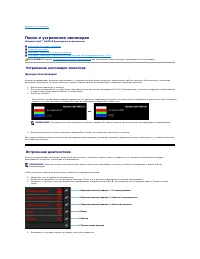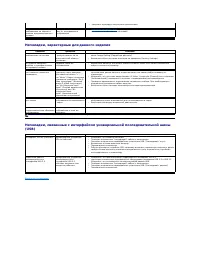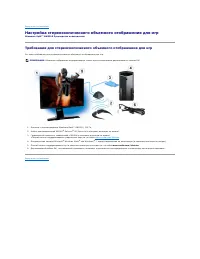Страница 2 - О мониторе; Комплект поставки
Вернуться к оглавлению О мониторе Alienware OptX™ AW2310 Руководство пользователя Комплект поставки В комплект поставки входят компоненты , приведенные ниже . В случае некомплектности поставки свяжитесь с компанией Dell . Комплект поставки Характеристики продукта Детали монитора и элементы у...
Страница 5 - Технические характеристики монитора; Технические характеристики панели
Подробный вид Вид снизу № Описание 1 Гнездо для подключения сетевого кабеля 2 Линейный аудиовход 3 Линейный аудиовыход 4 Разъемы HDMI 5 Разъем DVI 6 Восходящий порт USB 7 Нисходящие порты USB (4) Технические характеристики монитора Технические характеристики панели * Цветовой охват ( типово...
Страница 6 - Предустановленные режимы отображения
( Воспроизведение DVI и DVI) ( Поддержка HDCP) Воспроизводимые стандарты видео ( Воспроизведение HDMI) 480i/480p/576i/576p/720p/1080i/1080p ( Поддержка HDCP) Предустановленные режимы отображения Режим отображения Частота строк ( кГц ) Частота кадров ( Г ц ) Частота синхронизации пиксело...
Страница 8 - Коммутация контактов; Разъем
Для вызова экранного меню включите компьютер и монито * >* Полное отсутствие энергопотребления в выключенном режиме достигается только отключением сетевого кабеля . Коммутация контактов Разъем DVI 1 9- контактный разъем HDMI Номер контакта 2 4 Сторона - контактного разъема подключенного сигнал...
Страница 9 - Интерфейс универсальной последовательной шины; Восходящий разъем
Интерфейс универсальной последовательной шины (USB) В этом разделе содержится информация о разъемах USB, расположенных на левой стороне монитора . Восходящий разъем USB Контактакт Назначение сигнала 1 Данные TMDS 2- 2 Экран данных TMDS 2 3 Данные TMDS 2+ 4 Данные TMDS 1+ 5 Экран данных TMDS ...
Страница 10 - Поддержка технологии; Разъяснения относительно качества ЖК; Инструкция по техническому обслуживанию; Чистка монитора
Нисходящий разъем USB Разъемы USB l 1 разъем "upstream" в нижней части монитора l 4 разъема "downstream" в нижней части монитора Поддержка технологии "Plug and Play" Монитора можно подключить к любой системе с поддержкой технологии « Plug and Play » . Монитор автоматич...
Страница 11 - Приложение
Вернуться к оглавлению Приложение Alienware OptX™ AW2310 Руководство пользователя Инструкции по технике безопасности Уведомление ФКС ( только для США ) и другая нормативная информация Связь с компанией Dell ВНИМАНИЕ ! Инструкции по технике безопасности Для получения дополнительной информ...
Страница 12 - Настройка монитора; выполните следующие действия
Вернуться к оглавлению Настройка монитора Alienware OptX™ AW2310 Если у вас есть компьютер или ноутбук производства компании Alienware™ с доступом в Интернет , выполните следующие действия . 1. Перейдите по адресу в Интернете http://support.dell.com, введите ваш сервисный тег и загрузите новейший др...
Страница 13 - Если ваш компьютер
Вернуться к оглавлению Настройка монитора Alienware OptX™ AW2310 Если ваш компьютер , ноутбук или видеокарта были произведены другой компанией ( не компанией Alienware™), выполните следующие действия В Windows XP. 1. Щелкните правой кнопкой мыши на рабочем столе , после чего щелкните Свойства . ...
Страница 14 - Эксплуатация монитора; Использование экранного меню; Использование элементов управления в экранном меню; Перемещение по меню
Вернуться к содержанию Эксплуатация монитора Alienware OptX™ AW2310 Руководство пользователя Использование экранного меню Установка оптимального разрешения Наклон , поворот и регулировка высоты Использование экранного меню Использование элементов управления в экранном меню Используйте орг...
Страница 24 - Настройка разрешения дисплея
Вернуться к оглавлению Настройка монитора Alienware OptX™ AW2310 Настройка разрешения дисплея 1920X1080 ( максимум ) Для оптимальной работы дисплея с операционными системами Microsoft ® W i n d o w s ® установите разрешение экрана 1920 X 1080 т о ч е к , выполнив приведенные ниже шаги : В Win...
Страница 26 - Подготовка монитора к работе; Присоединение подставки
Вернуться к содержанию Подготовка монитора к работе Alienware OptX™ AW2310 Руководство пользователя Прикрепление подставки Подключение монитора Расположение кабелей и установка крышки кабельного канала Снятие подставки Настенное крепление ( не входит в комплект поставки ) Присое...
Страница 27 - Расположение кабелей и установка крышки кабельного канала
Подключение кабеля аудио Один конец кабеля аудио подключите к зеленому разъему аудио на компьютере , а другой конец - к разъему аудио на мониторе . Подключение USB- кабеля Подключите разъем на одном конце USB- кабеля , входящего в комплект поставки монитора , к восходящему порту USB ( с м . р...
Страница 28 - Установка крышки кабельного канала; Снятие подставки
Установка крышки кабельного канала После подключения необходимых кабелей к монитору прикрепите крышку кабельного канала к монитору . Снятие подставки Процедура снятия подставки приведена ниже . 1. Нажмите и удерживайте фиксатор подставки . 2. Поднимите подставку и отсоедините ее от монитора . Нас...
Страница 30 - Поиск и устранение неполадок; Устранение неполадок монитора; Функция самопроверки; Встроенная диагностика
Вернуться к оглавлению Поиск и устранение неполадок Alienware OptX™ AW2310 Руководство пользователя Устранение неполадок монитора Типичные неполадки Неполадки , характерные для этого изделия Неполадки , связанные с интерфейсом универсальной последовательной шины (USB) Устранение непо...
Страница 31 - Типичные неполадки
2. Нажмите кнопку D , расположенную на передней панели , е щ е р а з . Цвет экрана изменится на красный . 3. Осмотрите экран на предмет отсутствия дефектов . 4. Повторите шаги 5 и 6, чтобы проверить экран , когда его цвет станет зеленым , синим и белым . Проверка завершается , когда цвет экрана...
Страница 33 - Настройка стереоскопического объемного отображения для игр
Вернуться к оглавлению Настройка стереоскопического объемного отображения для игр Alienware OptX™ AW2310 Руководство пользователя Требования для стереоскопического объемного отображения для игр См . ниже требования для стереоскопического объемного отображения для игр . 1. Монитор с плоским экраном A...